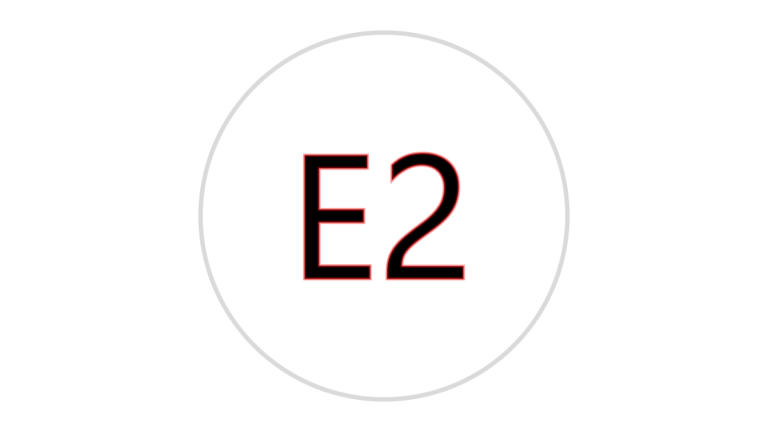Damit man auch Zugriff zum Beispiel mittels SSH oder ähnliches bekommt, muss in der Regel ein Passwort gesetzt werden, damit überhaupt ein Zugriff gewährt werden kann.
Telnet
Windows
Telnet aktivieren
Sofern in Windows Telnet nicht aktiviert ist, muss es nachträglich gemacht werden. Die schnelle und unkompliziertere Variante ist folgendermaßen durchzuführen
- Tastenkombination WIN + R gleichzeitig drücken
CMDeingebenpkgmgr /iu:"TelnetClient"eingeben und Enter drücken- Telnet wird im Hintergrund aktiviert
Linux
- Terminal (Konsole) öffnen
- Weiter zum Abschnitt „Verbindung zum Receiver herstellen„
Sollte Terminal nicht vorhanden sein, dann bitte selber im Internet recherchieren, da eventuell Telnet für die verwendete Distribution möglicherweise nachträglich installiert oder aktiviert werden muss.
MacOS
Wird noch nachgeholt…
Verbindung zum Receiver herstellen
Gültig für Windows, Linux und macOS.
- telnet (IP-Adresse des Receivers) eingeben und Enter drücken
Beispiel: telnet 192.168.1.2 - Name root eingeben und Enter drücken
passwdeingeben und Enter drücken- Gewünschtes Passwort eingeben und Enter drücken
- Das gleiche Passwort nochmals eingeben und Enter drücken
Sollte das Passwort richtig eingegeben worden sein, dann gilt ab sofort nur dieses. Eine Anmeldung zum Beispiel mit SSH oder SFTP ggf. FTP ist damit auch möglich 🙂